Apple은 앱과 최신 버전의 tvOS를 빠르고 쉽게 탐색할 수 있는 운영 체제의 깔끔한 인터페이스를 자랑스럽게 생각합니다. 애플TV의 경우 예외는 아닙니다. 하지만 시간이 지나면서 다음과 같은 새로운 앱이 추가되면서 스트리밍 서비스, 게임, 음악 앱 등을 사용하는 경우 이 인터페이스는 혼잡하고 복잡해질 수 있습니다. 특히 실제로 사용하지 않는 앱을 탐색해야 하는 경우 더욱 그렇습니다. 한때 본능적으로 쉽게 앱을 살펴봤지만 이제는 Netflix조차 찾기가 어렵습니다.
내용물
- Apple TV에서 앱을 어떻게 제거하나요?
- Apple TV에서 앱을 어떻게 숨깁니까?
오래되었거나 사용하지 않는 앱이 막히는 경우 당신의 Apple TV 경험, 어수선한 부분을 정리하는 방법이 있습니다. 여기에서는 Apple TV에서 앱을 삭제하거나 숨기는 방법을 보여 드리겠습니다.
추천 동영상
쉬운
10 분
Apple TV, 모든 모델

Apple TV에서 앱을 어떻게 제거하나요?
한 가지 옵션은 Apple TV에서 앱을 완전히 삭제하는 것입니다. 더 이상 사용하지 않거나 가까운 미래에 절대 사용하지 않을 앱인 경우 이것이 최선의 선택입니다. 일반적으로 앱을 다시 구매할 필요 없이 다시 다운로드할 수 있지만, 앱을 삭제하면 해당 데이터도 삭제되므로 복구되지 않을 수 있다는 점에 유의하세요. Podcast, Fitness 또는 Apple Music과 같은 Apple 자체 기본 앱과 같은 특정 앱은 전혀 삭제되지 않을 수 있습니다. Apple TV에서 앱을 삭제하는 방법은 다음과 같습니다.
1 단계: Apple TV에서 홈 화면, 위나 아래로 스크롤하여 제거하려는 앱을 찾은 다음 원격 커서로 해당 앱 위로 마우스를 가져갑니다.
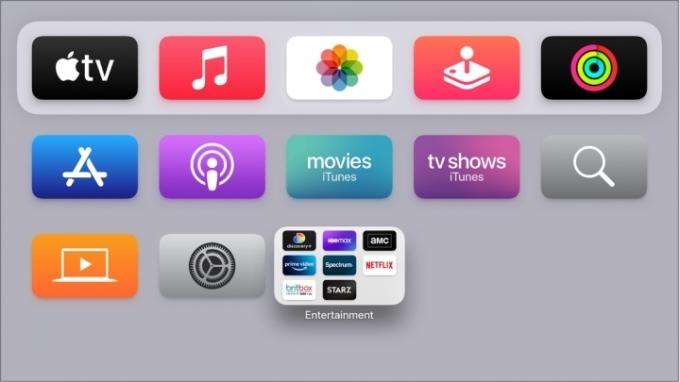
2 단계: 잡아 선택하다 앱이 흔들리기 시작할 때까지 몇 초 동안 버튼을 누르세요(애플의 공식 용어입니다). 최신 Siri 리모컨에서는 해당 버튼이 리모컨 상단에 있는 클릭패드 중앙에 있습니다. 구형 Siri 리모컨에서는 움직이지 않고 터치 표면 중앙을 누르고 싶을 것입니다.
관련된
- Apple Music은 얼마이며, 어떻게 무료로 받을 수 있나요?
- 이제 Roku 채널을 Google TV 앱으로 사용할 수 있습니다.
- 스트리밍 비디오 장치를 테스트하는 방법
3단계: 앱이 흔들리는 동안 재생/일시 정지 Siri 리모컨의 버튼. 그러면 다양한 앱 옵션이 포함된 빠른 메뉴가 나타납니다.
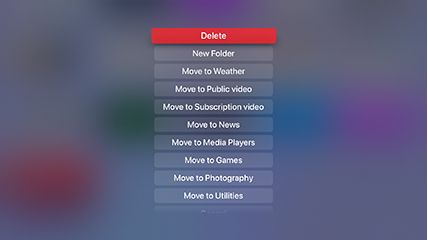
4단계: 선택하다 삭제 신메뉴부터. 그게 다야! 앱이 빠르게 사라지고 그에 따라 인터페이스가 조정됩니다. 제거하려는 다른 앱에 대해 반복합니다.
Apple TV에서 앱을 어떻게 숨깁니까?
앱을 완전히 삭제하는 대신 숨길 수도 있습니다. 이를 통해 앱을 다시 사용하려는 경우 앱 데이터를 저장할 수 있으며, 다른 방법으로는 삭제할 수 없는 특정 기본 앱을 숨길 수도 있습니다. 자녀의 접근을 제한하는 부모에게도 도움이 될 수 있습니다. 해야 할 일은 다음과 같습니다.
1 단계: 선택 설정 Apple 홈 화면(기어 아이콘)에서 앱을 엽니다. 선택하다 앱 이 메뉴에서.
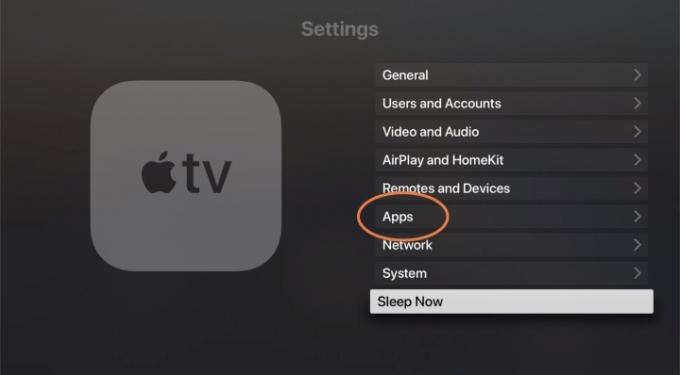
2 단계: 그러면 현재 앱의 알파벳순 목록이 제공됩니다. 오른쪽에는 다음 중 하나를 보여주는 섹션이 표시됩니다. 보여주다 또는 숨다. 전환할 앱을 선택하세요. 보여주다 에게 숨다. 이제 Apple TV 홈 화면에서 제거됩니다.

3단계: 앱을 다시 가져오려면 이 섹션으로 돌아올 수 있습니다. 설정 언제든지. 이 목록을 사용하면 다양한 앱을 한 번에 빠르게 숨길 수 있을 뿐만 아니라 앱을 선택하여 다시 전환할 수도 있습니다. 보여주다. 이를 통해 실제로 앱을 모두 삭제할 필요 없이 보고 싶은 앱을 간단히 맞춤 설정할 수 있습니다.
4단계: 홈 화면에서 앱을 선택할 때 어떤 종류의 사용자 지정이 적합한지에 따라 앱을 재정렬하거나 특정 앱을 폴더에 그룹화하도록 선택할 수도 있습니다.

또한, 서로 다른 화면에서 여러 Apple TV를 사용하는 경우 다음으로 이동하고 싶을 것입니다. 사용자 및 계정 섹션 설정 그리고 옵션을 활성화해주세요 하나의 홈 화면. 이렇게 하면 한 기기에서 앱과 홈 화면에 적용한 모든 변경 사항이 다른 모든 tvOS 기기에 동기화되므로 단계를 반복할 필요가 없습니다.
마지막 참고 사항 — 다음을 사용하여 Apple TV에서 밝은 모드와 어두운 모드 사이를 전환할 수 있습니다. 모습 옵션 일반적인 섹션 설정. 이렇게 하면 탐색이 더 쉬워지거나 원하는 앱을 더 빨리 찾는 데 도움이 될 수 있습니다. 밤에는 어두운 모드로 전환되는 자동 모드를 사용할 수도 있습니다.
편집자의 추천
- 요즘 이 65인치 QLED 4K TV가 얼마나 싼지 놀라실 겁니다.
- Apple TV에서 잠자기 타이머를 설정하는 방법
- 요즘 이 55인치 QLED 4K TV가 얼마나 싼지 놀라실 겁니다.
- TV 테스트 방법
- 스마트폰이나 태블릿을 TV에 미러링하는 방법
당신의 라이프스타일을 업그레이드하세요Digital Trends는 독자들이 모든 최신 뉴스, 재미있는 제품 리뷰, 통찰력 있는 사설 및 독특한 미리보기를 통해 빠르게 변화하는 기술 세계를 계속해서 살펴볼 수 있도록 도와줍니다.



